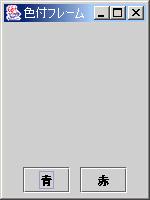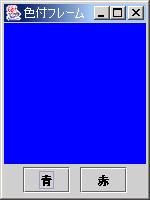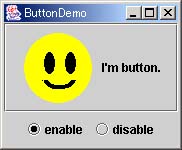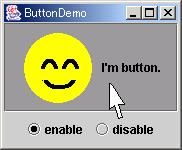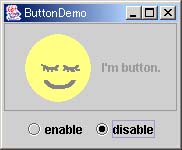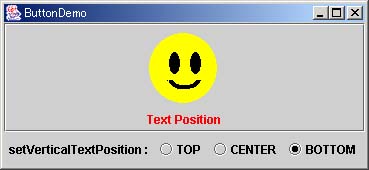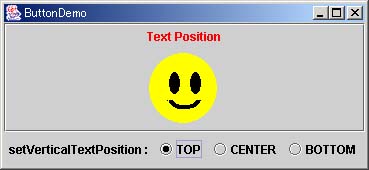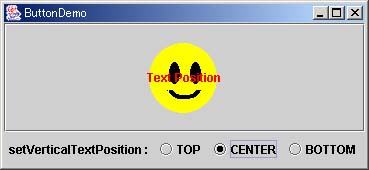【主な機能】
押しボタンを生成し、ボタンがクリックされた場合の処理を登録します。
【継承関係】
java.lang.Object
└java.awt.Component
└java.awt.Container
└javax.swing.JComponent
└javax.swing.AbstractButton
└javax.swing.JButton
【主なコンストラクタ】
| コンストラクタ | 機能 |
|---|---|
| JButton ( ) | テキストもアイコンも付いていないボタンを生成します。 |
| JButton ( String text ) | 文字列 text を表示したボタンを生成します。 |
| JLabel ( Icon image ) | アイコン image の付いたボタンを生成します。 |
| JLabel ( String text, Icon image ) | 文字列 text と、アイコン image の両方を表示したボタンを生成します。 |
【よく使われるメソッド】
JButton のメソッドもありますが、あまり使われません。
以下のよく使われるメソッドは、すべて親クラス AbstructButton
から継承したものです。
(注1)左から右に書く言語では左詰め、右から左へ書く言語では右詰め。
(注2)左から右に書く言語では右詰め、右から左へ書く言語では左詰め。
| メソッド | 機能 |
|---|---|
| void addActionListener ( ActionListener a ) | ボタンに アクションリスナ a を登録します。 |
| void setActionCommand ( String ac ) String getActionCommand ( ) |
ボタンにアクションコマンドを設定したり、取得したりします。
アクションコマンドは文字列で、ボタンの識別に使います。 設定せずにゲットすると setText で設定された文字列が得られます。 |
| void setEnabled ( boolean b ) | ボタンを enable (有効) にしたり、
disable (無効) にしたりします。 b は次のいずれか:
|
| void setFocusPainted ( boolean b ) | ボタンにフォーカスがあたったことを明示するか否かを指定します。 b は次のいずれか:
|
| void setIcon ( Icon image ) | ボタンに表示するアイコンを指定します。 |
| void setText ( String text ) | ボタンに表示する文字列を指定します。 |
| void setPressedIcon ( Icon image ) | ボタンが押されているときに表示すべきアイコンを指定します。 |
| void setDisabledIcon ( Icon image ) | ボタンが disable になったときに表示されるアイコンを指定します。 |
| void setHorizontalAlignment ( int ha ) | 横方向の配置を ha で指定します。 ha は次のいずれか:
|
| void setVerticalAlignment ( int htp ) | 縦方向の配置を指定します。 va は次のいすれか:
|
| void setHorizontalTextPosition ( int htp ) | イメージとテキストの両方がある場合に、
テキストの横方向の相対位置を htp で指定します。 htp は次のいずれか:
|
| void setVerticalTextPosition ( int vtp ) | アイコンとテキストの両方がある場合に、
テキストの縦方向の相対位置を vtp で指定します。 vtp は次のいずれか:
|
(注1)左から右に書く言語では左詰め、右から左へ書く言語では右詰め。
(注2)左から右に書く言語では右詰め、右から左へ書く言語では左詰め。
【例1】
ボタンをクリックして画面の背景色が変えてみましょう。
【例2】
ボタンを enabel にしたり、 disable にしたりしてみましょう。
【例3】
setVerticalTextPosition の働きをしらべましょう。
【例4】
Swing の ボタン、メニュー項目、ラベル、タブ付きペインおよび
tree と table のようにラベルを用いるコンポーネントでは、テキストに
HTML( Hyper Text Markup Language )
を記述できます。
たとえば、次のようなボタンを生成すると図のようなボタンが表示されます。
JButton button = new JButton(
"<HTML><P ALIGN=CENTER>ここを<BR>" +
"<FORT COLOR=RED>2回</FONT><BR>クリック" +
"してください</P></HTML>");
"<FORT COLOR=RED>2回</FONT><BR>クリック" +
"してください</P></HTML>");
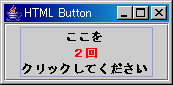
プログラム HTMLButton.java